この記事では、LabVIEW環境の文字化けの解消方法について紹介しています。
LabVIEWは、2025年11月時点で出ているバージョンでは一つのインストーラからインストールできるソフトとしては多言語対応していない(32ビット版で、それぞれの言語ごとにインストーラが異なる)ことなどもあってか、言語表示系のトラブルがたまに発生する印象があります。
ただ、LabVIEW側が悪いのではなく、Windows OS側の設定を変えなくてはいけない、という場合もあり、今回はその類の問題を取り扱っています。
なお、LabVIEW環境、とは、LabVIEW上のメニューやウィンドウタイトルなどの表示のことであり、プログラムの中での文字列表示に対する文字化けへの対応ではないことにご注意ください。
対象となる文字化け
今回の記事で解消する文字化けは、「正常に表示される部分もあるのに一部の表示だけ文字化けしている」ようなものです。
具体的には、LabVIEWのメニューバーの「ファイル」であったり、新規VIのウィンドウ、制御器パレットの表示等です。
他のほとんどの部分は日本語でうまく表示できているのにもかかわらず、なぜここが?みたいなところが文字化けしたりします。
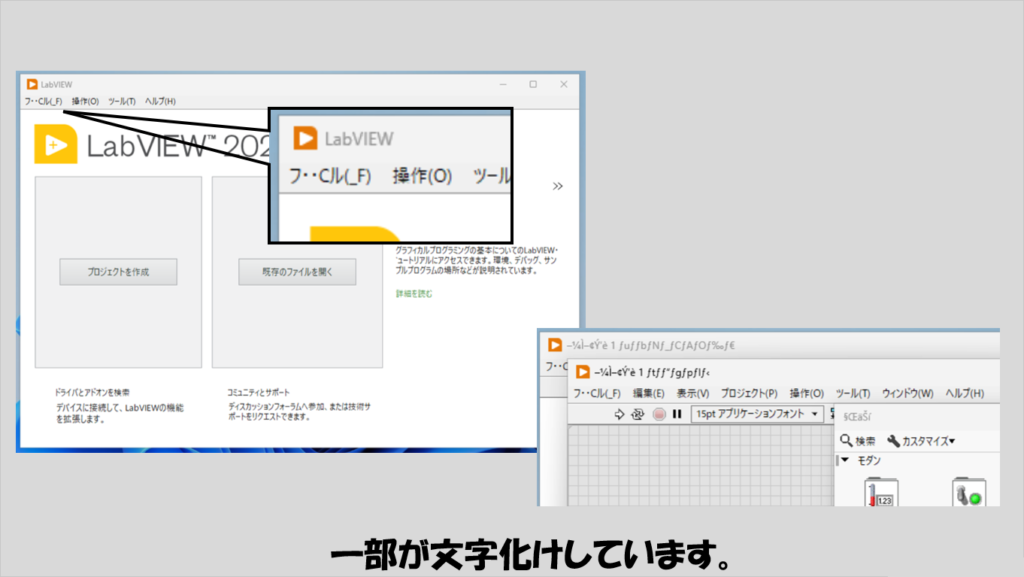
これらの文字化けは、購入したPCにプリインストールされていたWindows OSの言語設定が日本語以外、例えば英語だったときなどに発生するようです。
Windows OS側は他言語対応しているため、後から言語パックをインストール、追加することで、日本語に設定も可能ですが、日本語にしたとしてもこうした文字化けが発生することがあります。
世の中的にはMicrosoft社によるWindows 10のサポートは一部を除き終了していることもあり、基本はWindows 11の問題として紹介していきますが、実はWindows 10でも同様な手順で解消できるため、Windows 11、10それぞれで紹介していきます(それより前のOSでは未検証です)。
Windows 11の場合
ほとんどの部分で日本語表示ができている場合には、言語パックとして日本語がインストールされ、設定されている状態だとは思いますが、ここでは、そもそも日本語の言語パックがインストールされていない状態からスタートしていきます。
まずは何はともあれ日本語パックをインストールするために、設定を開きます。
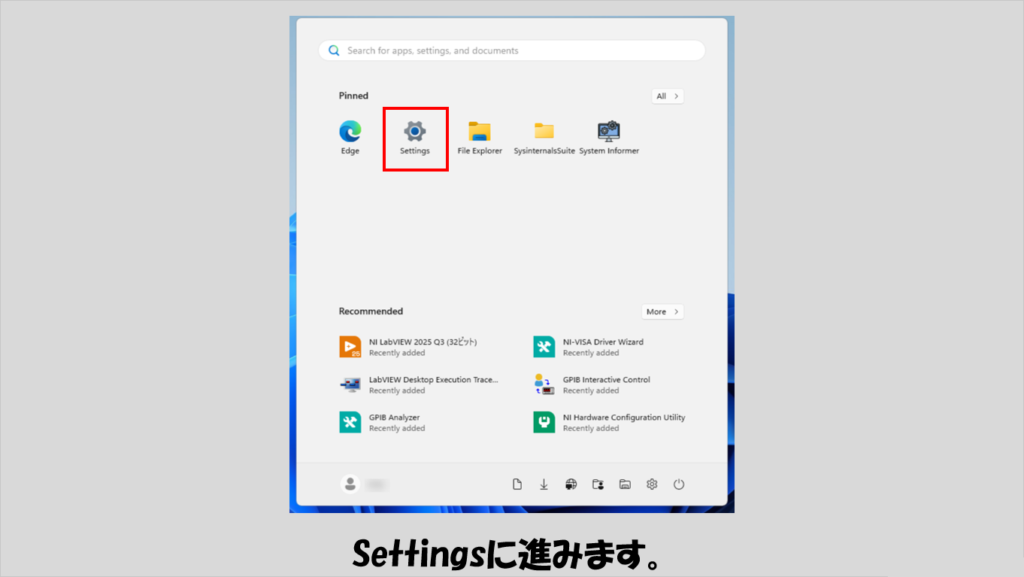
そして、時刻と言語の設定を選択します。
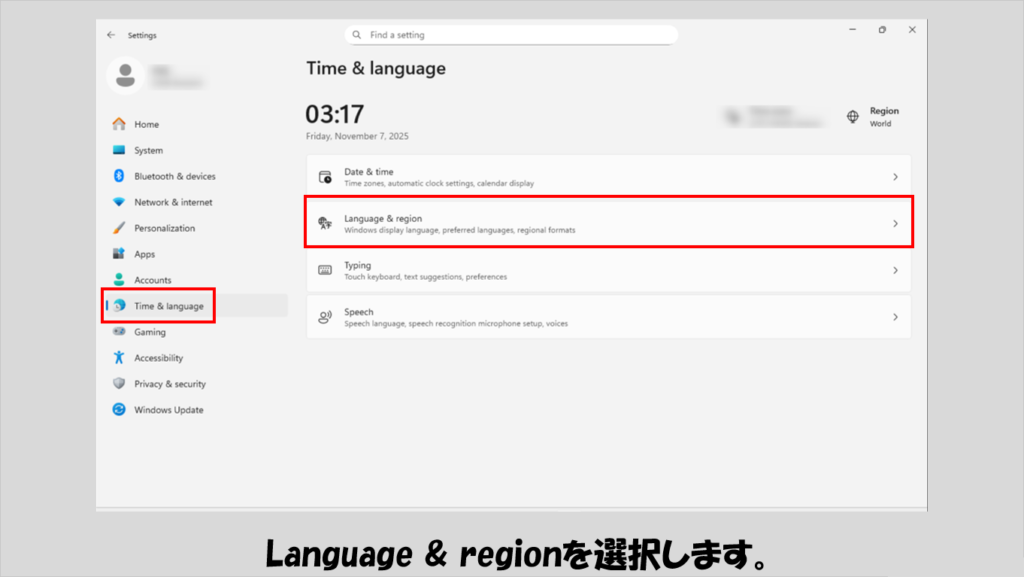
ここで言語を追加、を選択します。
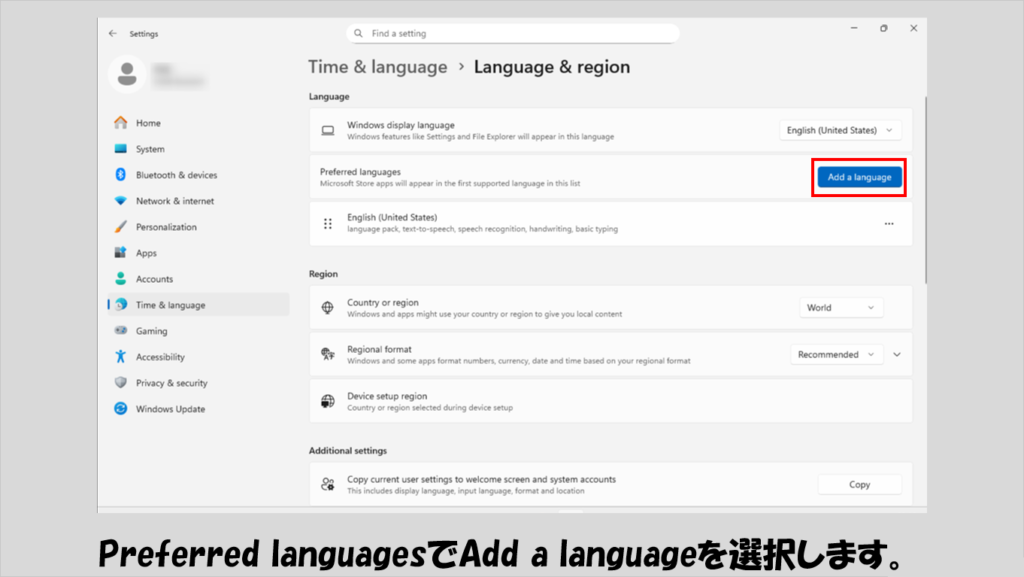
今回は日本語の使用を前提としているので、表れるウィンドウで日本語を検索して選択します。
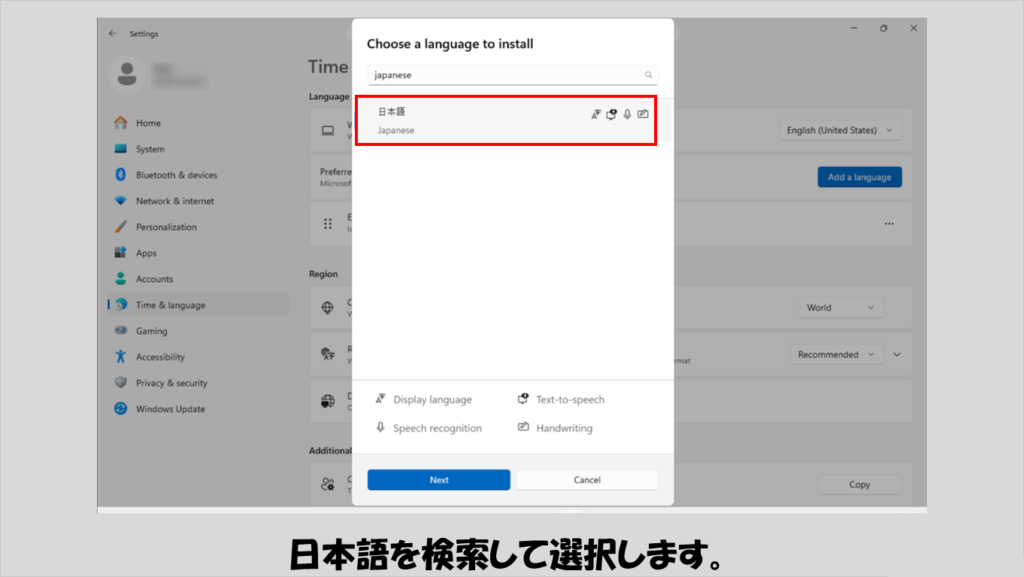
日本語を使用するにあたって、どの部分までこの言語を使用するかを指定します。
基本的には全てにチェックを入れてインストールを開始します。
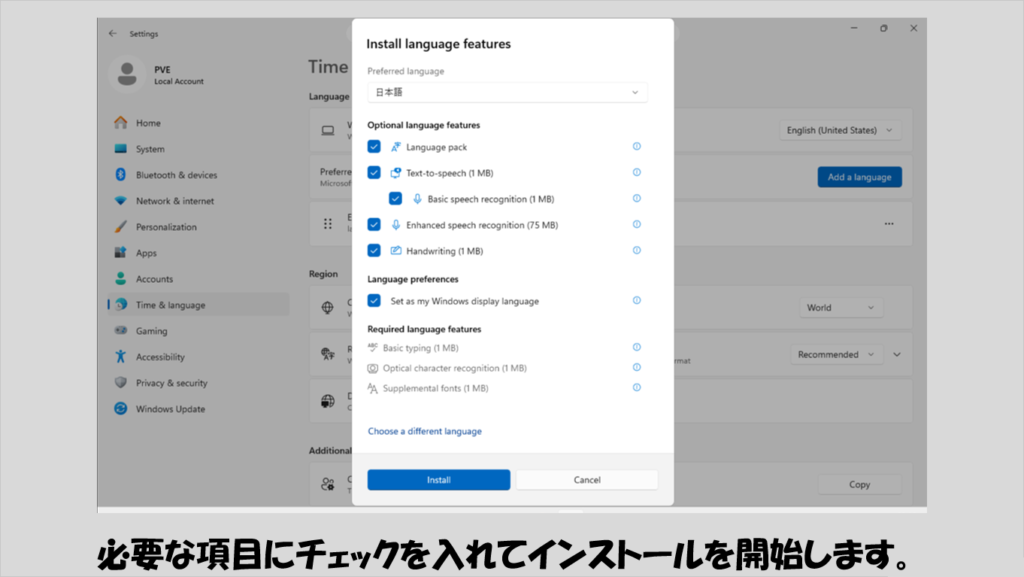
インストール後に再起動を求められる場合には再起動します。
この時点でWindows環境としては日本語扱いであり、ほとんどの部分は日本語で表示される状態になっていますが、これだけだと、冒頭で紹介した文字化けが発生したままとなります。
そこで、時刻と言語設定の中の言語と地域を選択し、下の方にある「管理用の言語の設定」を選択します。
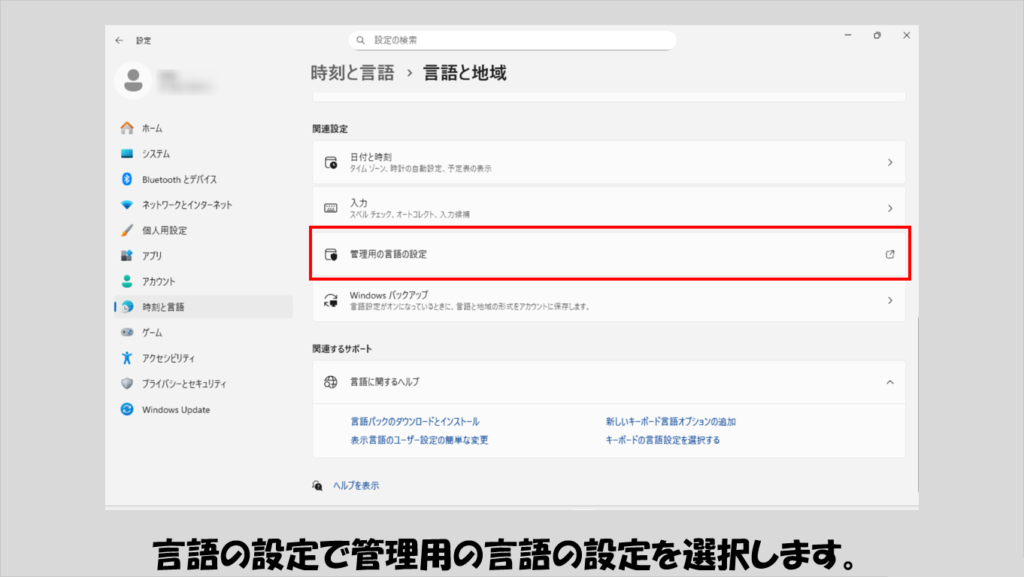
この時点で表示される画面で、「Unicode対応でないプログラムの現在の言語」として日本語以外になっていることと思います。
そこでこれを変更するために「システムロケールの変更」を選択します。
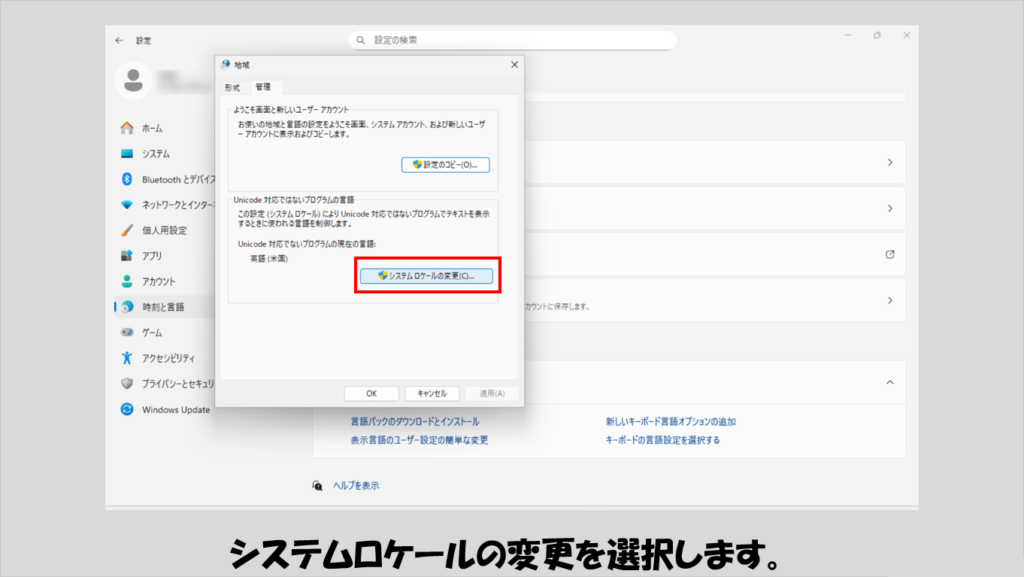
「現在のシステムロケール」が日本語となるように指定します。
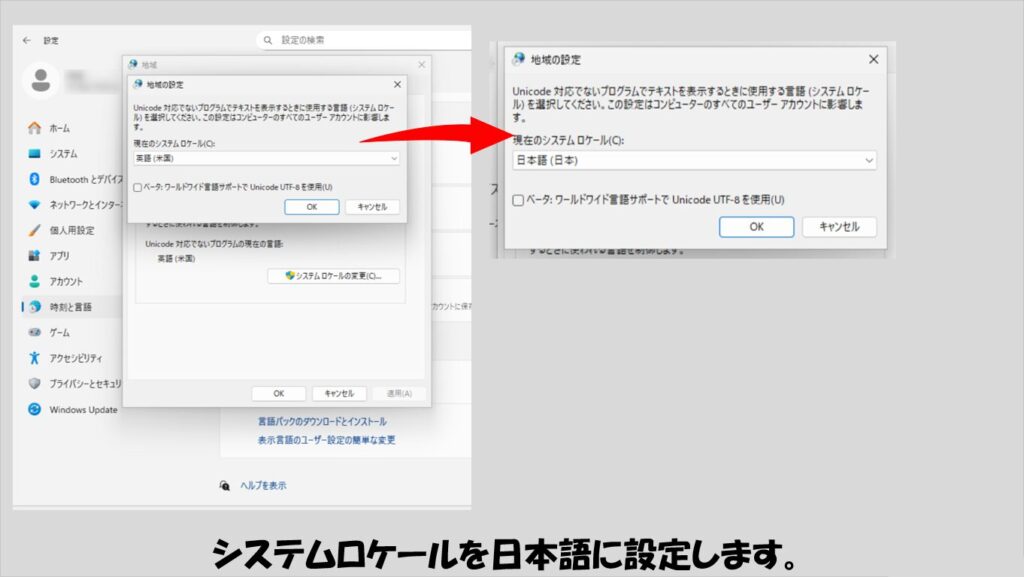
システムロケールの変更によっても再起動を求められるので、指示通り再起動します。
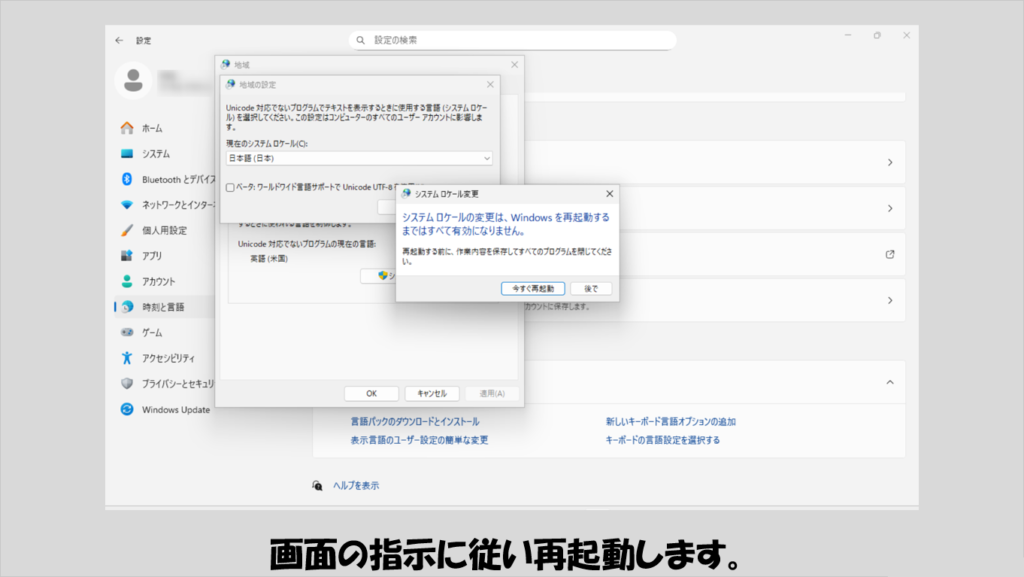
再起動後LabVIEWの表示が文字化けしていないか確認してみてください。
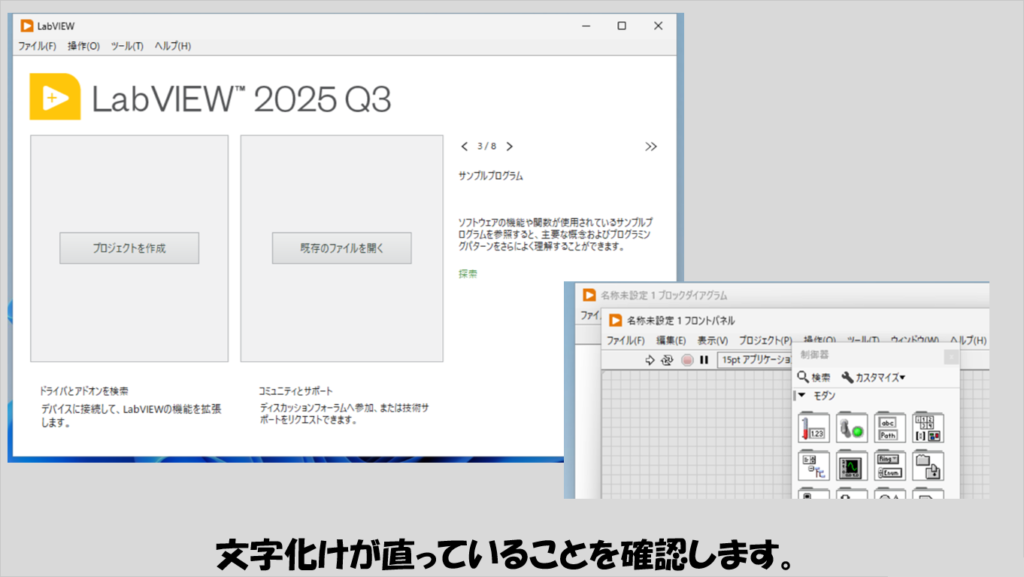
Windows 10の場合
Windows 10はMicrosoftからの正式サポートが終了しているものの、実際問題様々な理由でまだ現役で使っている、という方も少なくないと思います。
Windows 10でもやることは基本同じですが、Windows 11と見た目が多少異なるので改めてWindows 10の画面で紹介していきます。
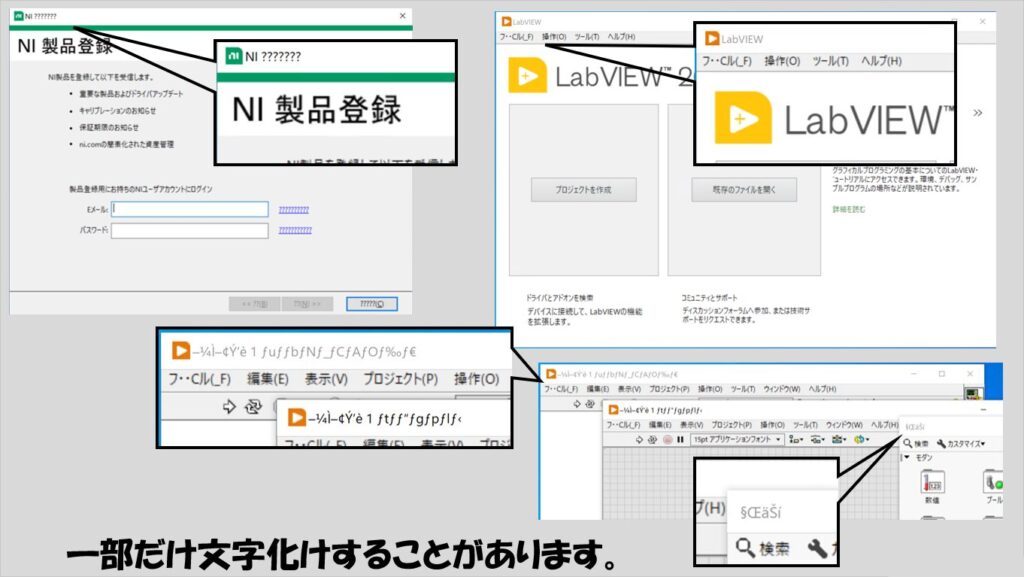
言語パックは日本語が入っていたとして、それ以降の操作として、設定の時刻と言語で地域を選択します。
この地域設定が日本となっていることを確認します。
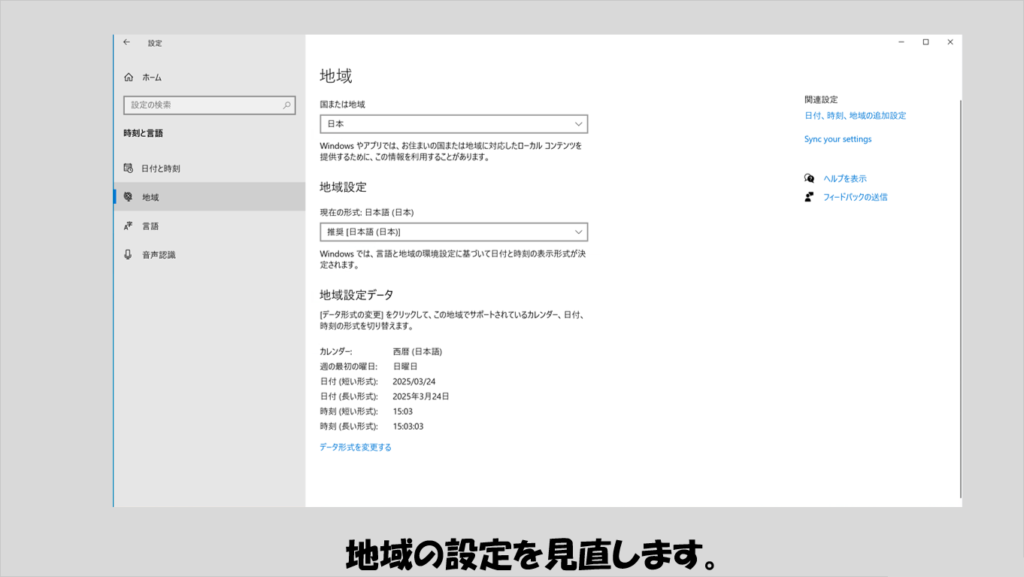
また、言語の設定項目にてWindowsの表示言語が日本語となっているかも確認します。
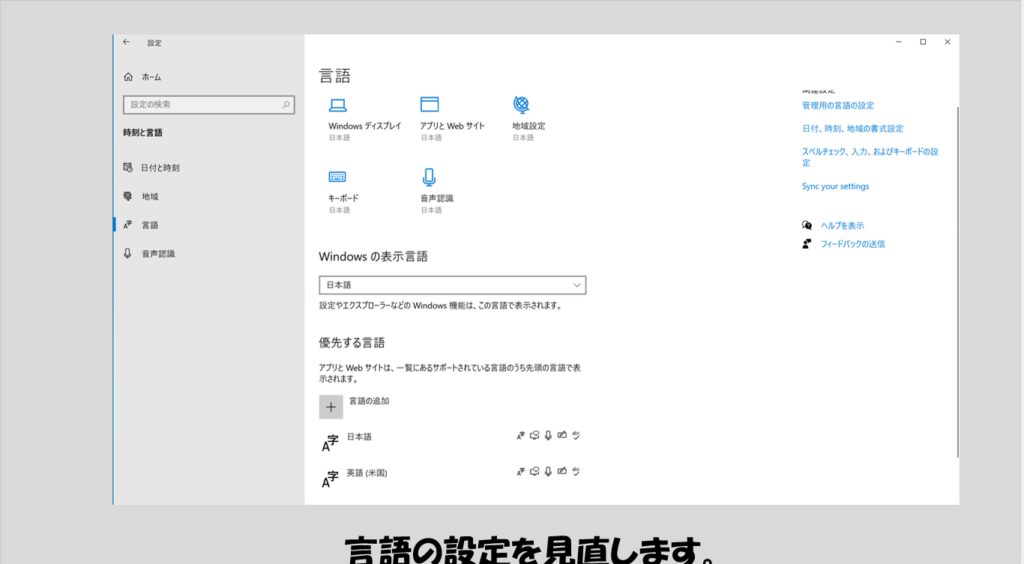
同じ画面で右上の方に管理用の言語の設定の選択肢があるのでこれを選択します。
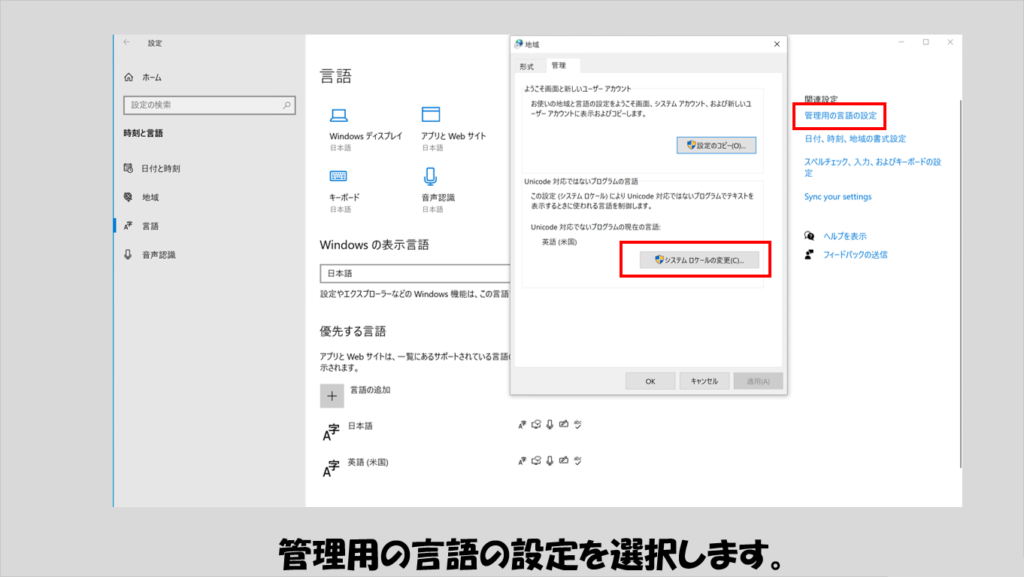
あとはWindows 11のときと同じ画面ですが、システムロケールの設定として日本語を選択します。
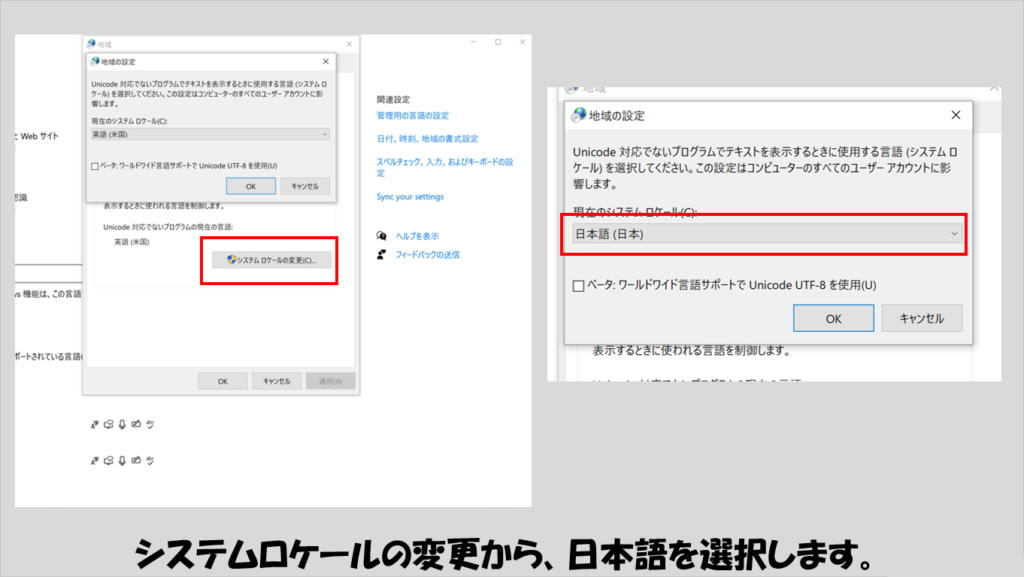
システムロケールの設定を変更したら再起動を求められるので再起動します。
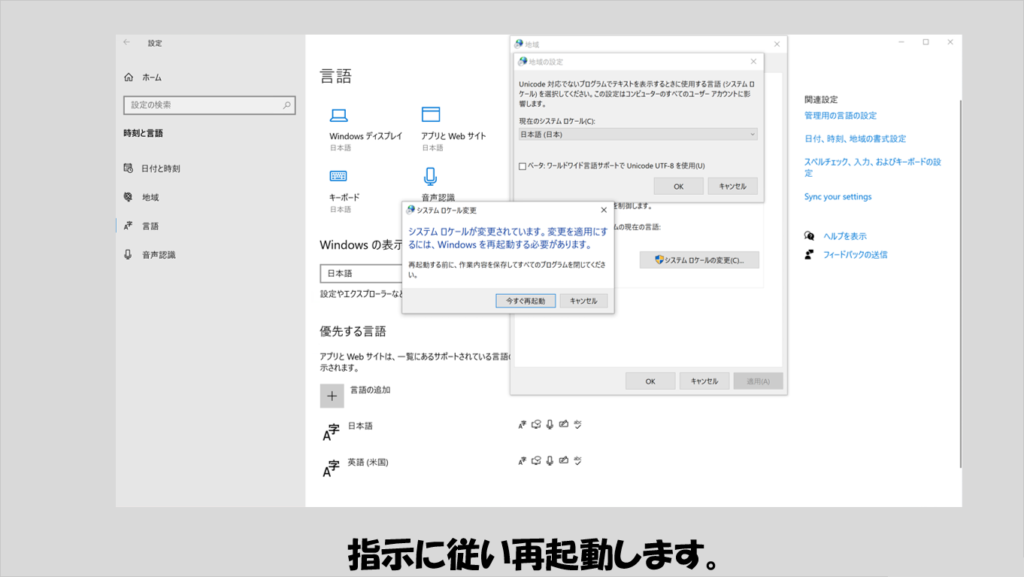
再起動後LabVIEWを開いて文字化けが解消されているかを確認します。
Windows 10でも11でも、「ちょっとだけ文字化け」問題は、上記のようにシステムロケールの設定によるところが大きいようで、LabVIEWのメニューの表示などに文字化けがあった場合にはこの設定を見直してみてください。
本記事では、LabVIEWの表示の文字化けの解消方法について紹介しました。
システムロケールは普段触ることが少ない設定かと思いますが、経験上、LabVIEWのメニューバー等の文字化けは今回紹介した内容でほぼ解決できるかと思うので、「中途半端な」文字化けが発生した場合にはこの記事の内容が役に立つとうれしいです。
ここまで読んでいただきありがとうございました。
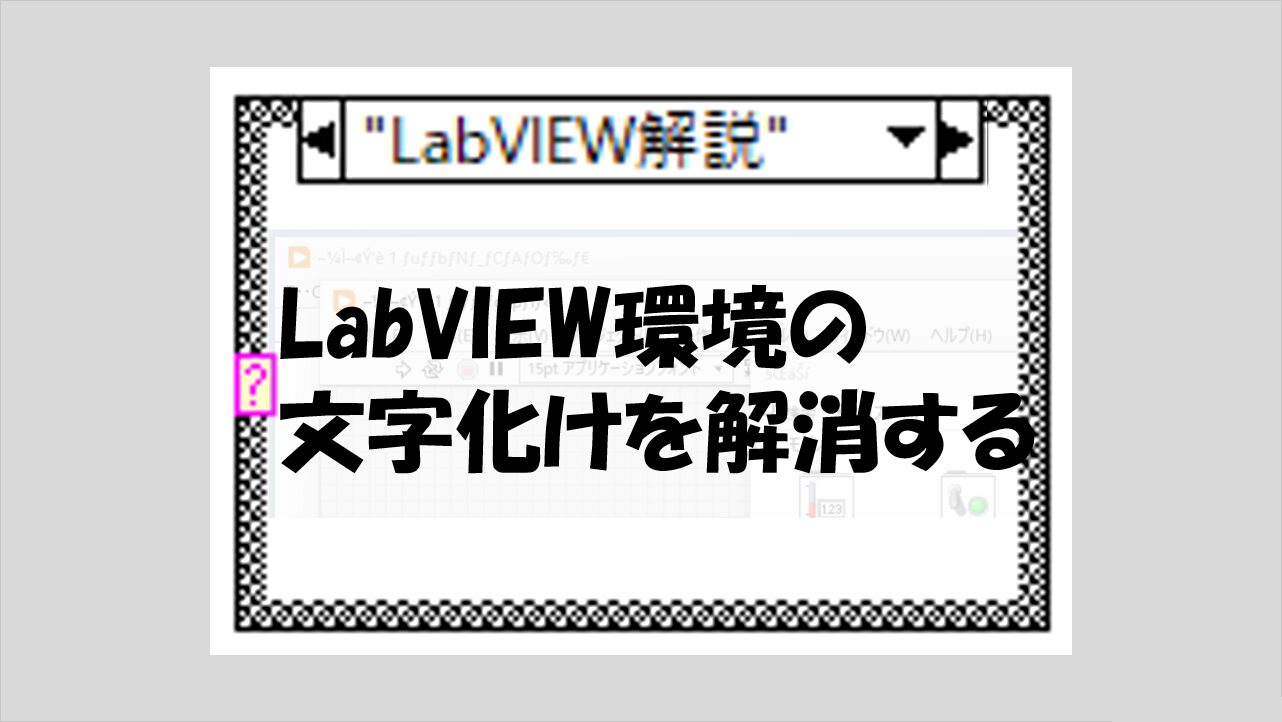
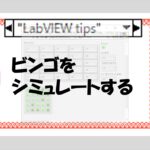
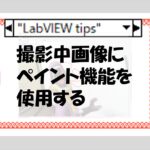
コメント